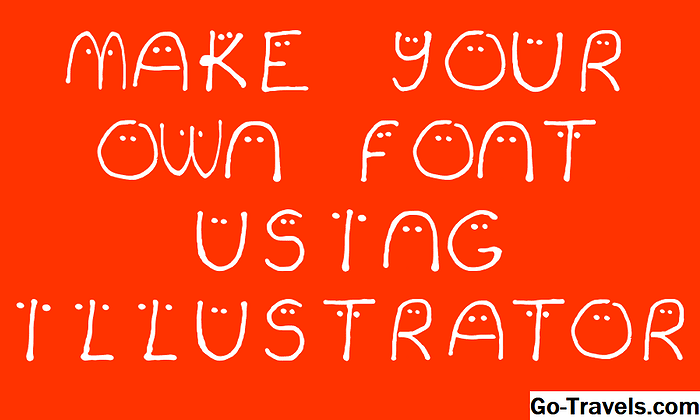Skrifttyper virker som temmelig uskyldige små filer, og de fleste gange er de. Men ligesom enhver computerfil kan skrifttyper blive beskadiget eller ødelagt; Når det sker, kan de skabe problemer med dokumenter eller applikationer.
Hvis en skrifttype ikke vises korrekt, eller overhovedet, i et dokument, kan skrifttypefilen blive beskadiget. Hvis et dokument ikke åbnes, er det muligt, at en af skrifttyperne i dokumentet er beskadiget. Du kan bruge Skrifttype til at validere installerede skrifttyper for at sikre, at filerne er sikre at bruge. Derudover kan du (og skulle) validere skrifttyper, før du installerer dem, for at fjerne mindst nogle fremtidige problemer. Validering af skrifttyper ved installation kan ikke forhindre, at filerne bliver beskadiget senere, men det vil i det mindste hjælpe med at sikre, at du ikke installerer problemfiler.
Font Book er et gratis program, der følger med Mac OS X 10.3 og nyere. Du finder Skriftbog på / Programmer / Skriftbog. Du kan også starte Font Book ved at klikke på menuen Gå i Finder, vælge Programmer og derefter dobbeltklikke på ikonet Bogmærkebog.
Validering af skrifttyper med skrifttype
Font Book validerer automatisk en skrifttype, når du installerer den, medmindre du har deaktiveret denne valgmulighed i Font Books indstillinger. Hvis du ikke er sikker, skal du klikke på menuen Skrifttype og vælge Indstillinger. Der skal være et afkrydsningsfelt ved siden af "Valider Fonts Before Installing."
For at validere en skrifttype, der allerede er installeret, skal du klikke på skrifttypen for at vælge den, og derefter vælge Validér skrifttype i menuen Arkiv. Vinduet Skrifttypevalidering viser eventuelle advarsler eller fejl i forbindelse med en skrifttype. Hvis du vil fjerne et problem eller en duplikat skrifttype, skal du klikke på afkrydsningsfeltet ud for skrifttypen og derefter klikke på knappen Fjern tjekket. Pas på at fjerne dobbelt skrifttyper, især hvis duplikatet bruges af en bestemt app.
Hvis du planlægger at fjerne dobbelt skrifttyper, skal du sørge for, at du har en sikkerhedskopi af din Macs data, inden du fortsætter.
Hvis du har et stort antal skrifttyper installeret, kan du spare tid og validere dem alle på én gang, i stedet for at vælge individuelle skrifttyper eller skrifttypefamilier. Start Font Book, og vælg derefter Vælg alle i menuen Rediger. Font Book vælger alle skrifttyper i Font-kolonnen. Vælg Valider Fonter i menuen Filer, og skrifttype bog validerer alle dine installerede skrifttyper.
Font Book giver dig kendskab til resultaterne ved at vise ikoner ud for hver skrifttype. En hvid markering på en solid grøn cirkel betyder, at skrifttypen synes at være OK. Et sort udråbstegn på en solid gul cirkel betyder, at skrifttypen er et duplikat. En hvid "x" i en rød cirkel betyder, at der er en alvorlig fejl, og du skal slette skrifttypen. Vi anbefaler også at slette skrifttyper med gule ikoner.
Validering af skrifttyper med skrifttype før installation
Hvis du har samlinger af skrifttyper på din Mac, som du ikke har installeret endnu, kan du vente, indtil du installerer dem for at validere dem, eller du kan tjekke dem på forhånd og smide eventuelle skrifttyper, som Font Book-etiketter som mulige problemer. Font Book er ikke idiotsikker, men chancerne er, hvis en skrifttype er sikker at bruge (eller at det muligvis har problemer), er informationen sandsynligvis korrekt. Det er bedre at videregive en skrifttype end risikoproblemer ned ad vejen.
Hvis du vil validere en skrifttypefil uden at installere skrifttypen, skal du klikke på menuen Filer og vælge Validér fil. Find skrifttypen på din computer, klik en gang på skrifttypens navn for at markere det, og klik derefter på knappen Åbn. Du kan kontrollere skrifttyper individuelt eller kontrollere flere skrifttyper samtidigt. For at vælge flere skrifttyper skal du klikke på den første skrifttype, holde nede skiftnøglen og derefter klikke på den sidste skrifttype. Hvis du vil kontrollere et stort antal skrifttyper, kan du for eksempel kontrollere alle skrifttypenavne, der starter med bogstavet "a", og alle skrifttypenavne, der starter med bogstavet "b" osv. Du kan vælge og validere alle dine skrifttyper på én gang, men det er nok bedre at arbejde med mindre grupper. Hvis intet andet, er det nemmere at scanne gennem en kort liste for at finde og fjerne markerede skrifttyper.
Når du har lavet din skrifttypevalg, skal du klikke på menuen Filer og vælge Validér skrifttyper. Hvis du vil fjerne et problem eller en duplikat skrifttype, skal du klikke på afkrydsningsfeltet ud for sit navn for at markere det og derefter klikke på knappen Fjern tjekket. Gentag processen, indtil du har tjekket alle dine skrifttyper.